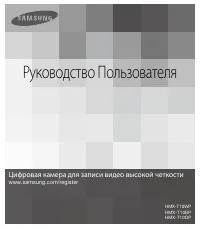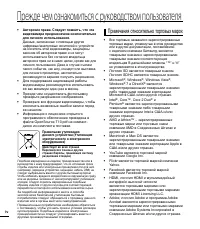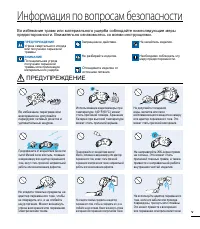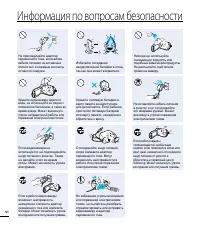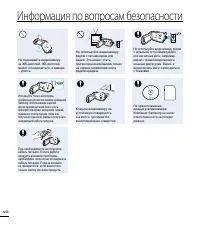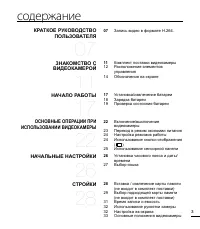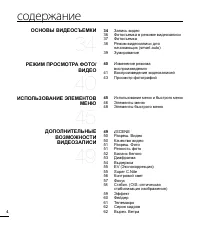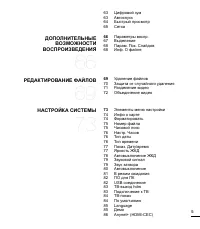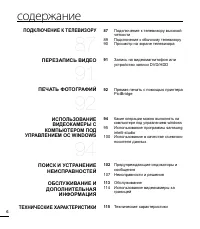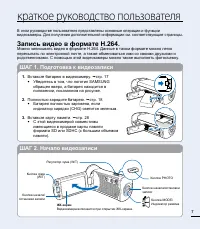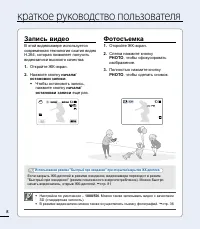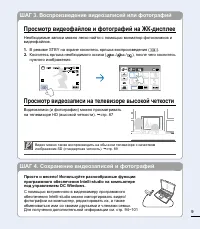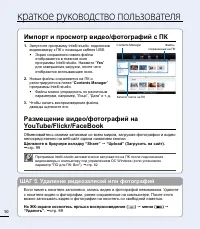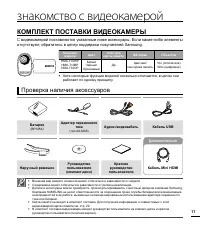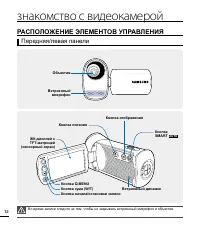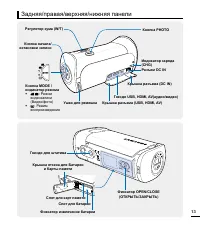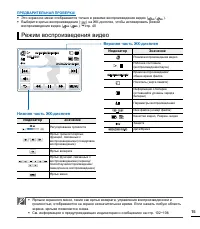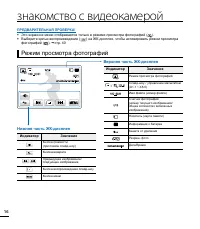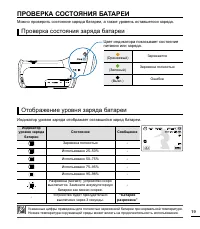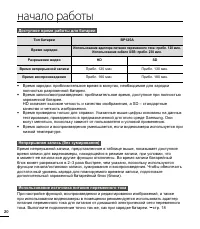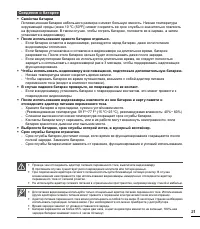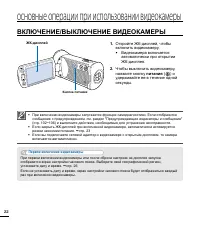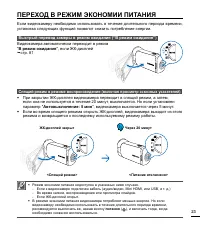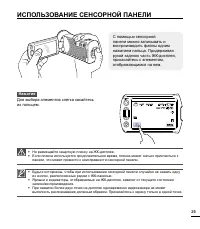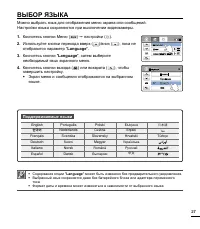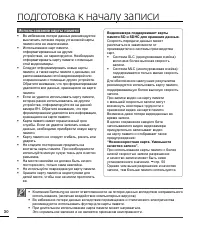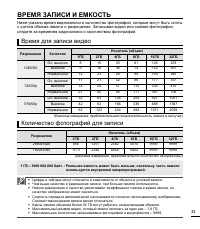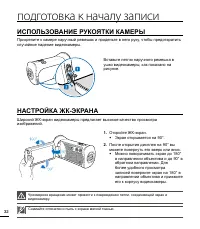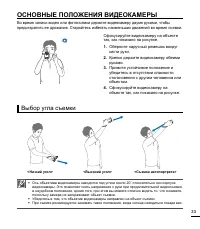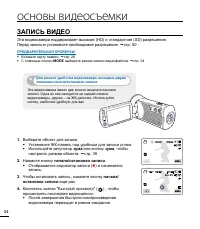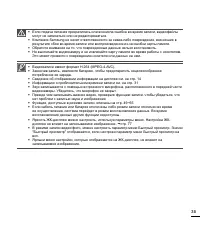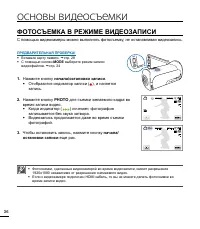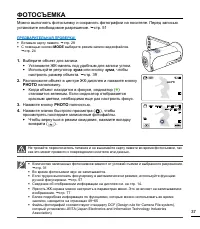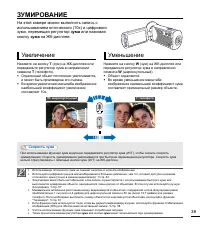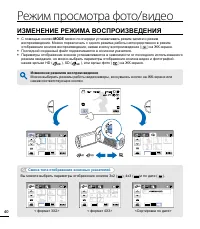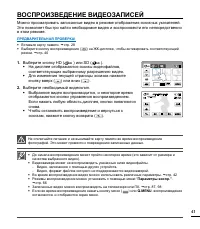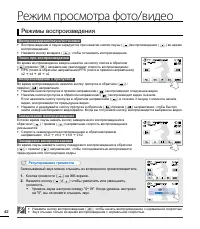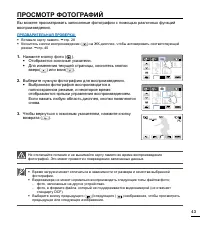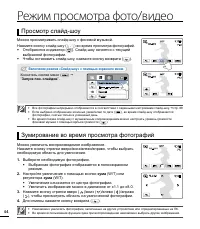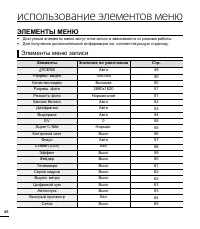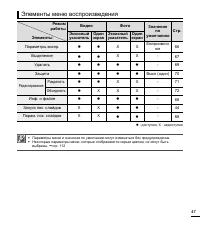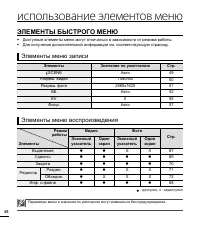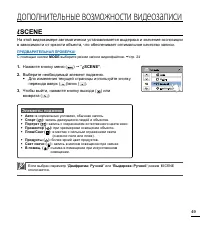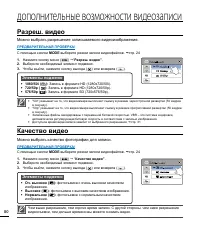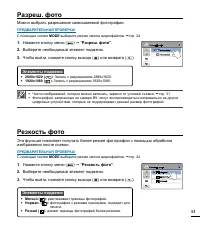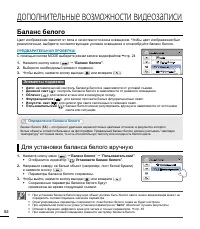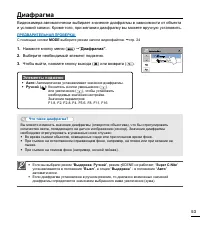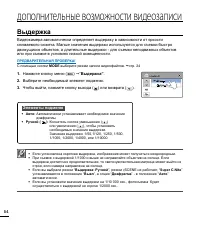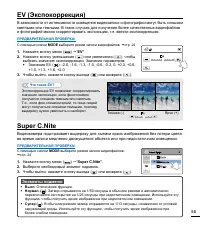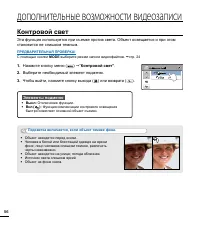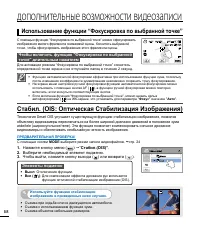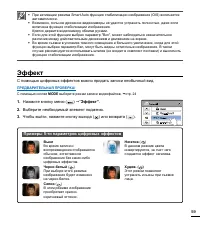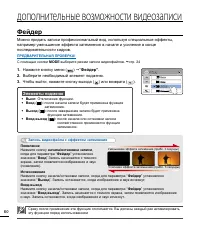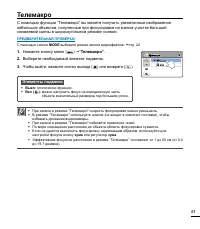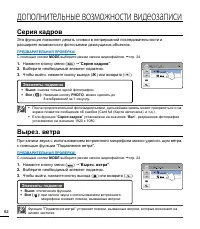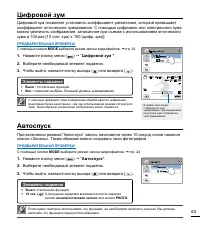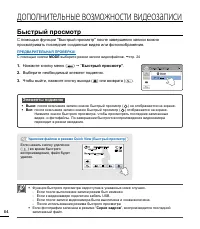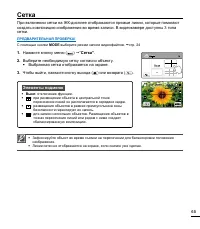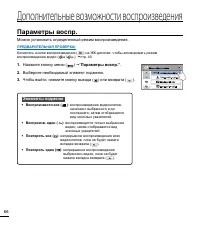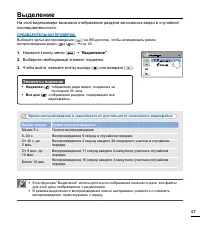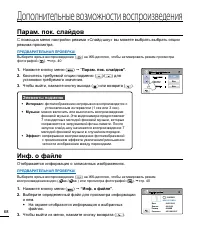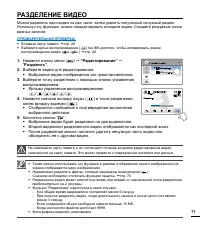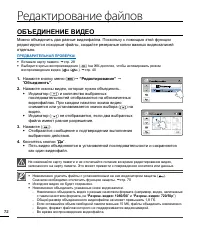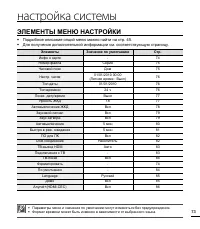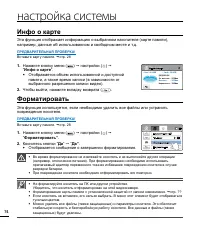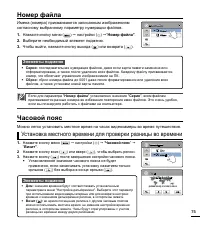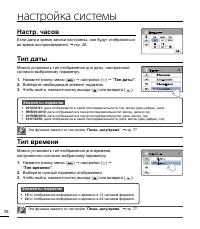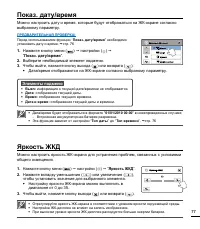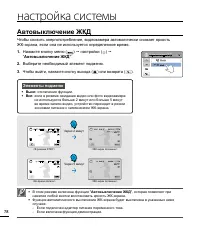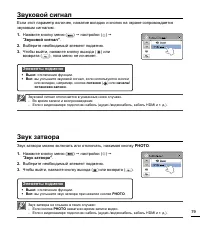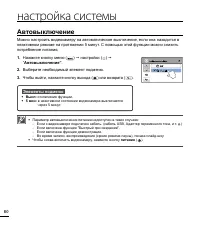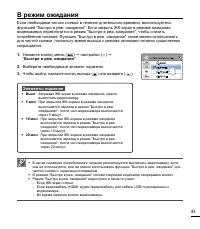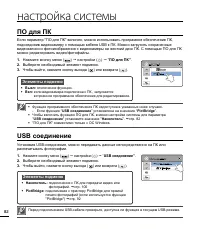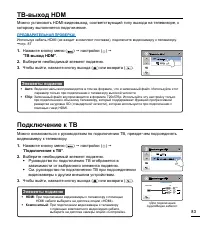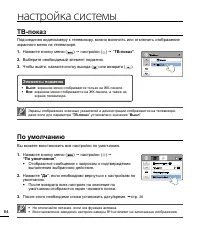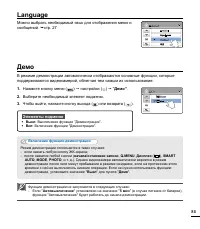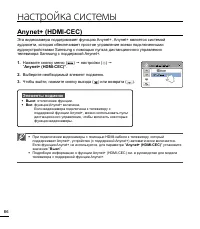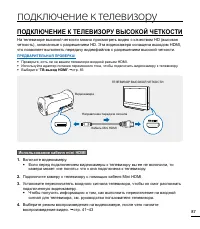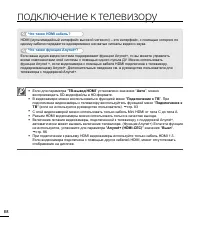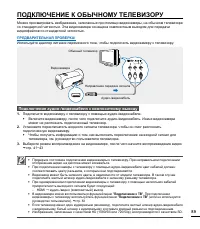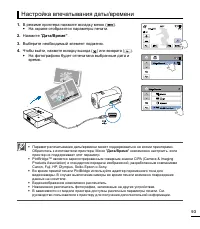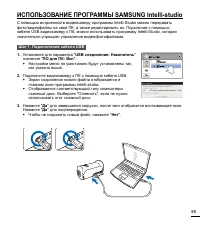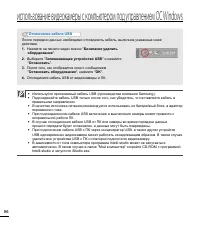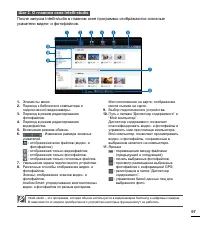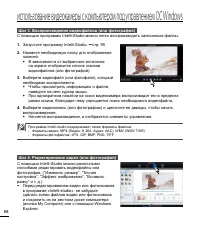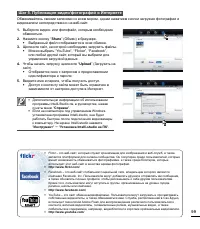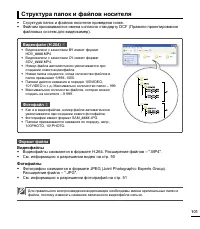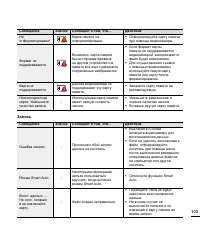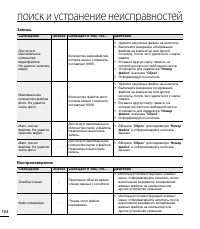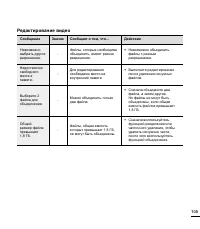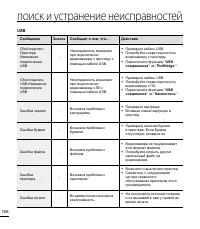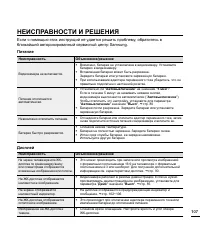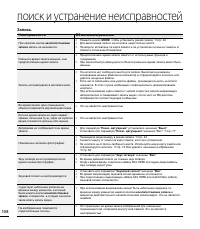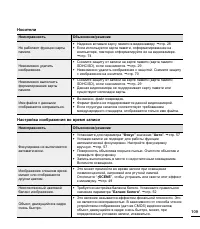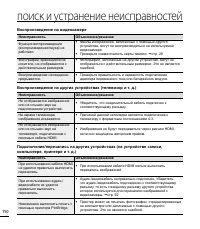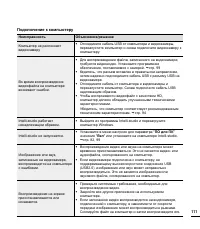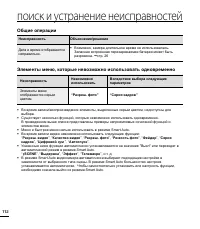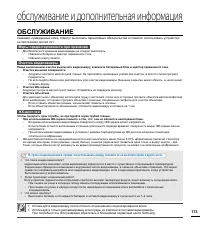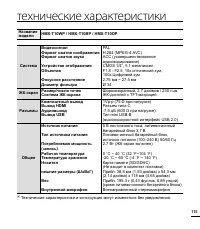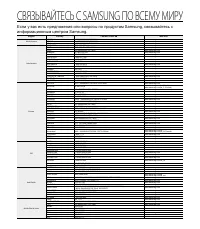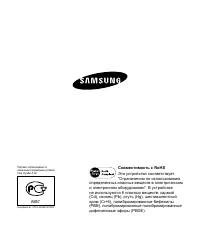Видеокамеры Samsung HMX-T10BP/OP/WP - инструкция пользователя по применению, эксплуатации и установке на русском языке. Мы надеемся, она поможет вам решить возникшие у вас вопросы при эксплуатации техники.
Если остались вопросы, задайте их в комментариях после инструкции.
"Загружаем инструкцию", означает, что нужно подождать пока файл загрузится и можно будет его читать онлайн. Некоторые инструкции очень большие и время их появления зависит от вашей скорости интернета.
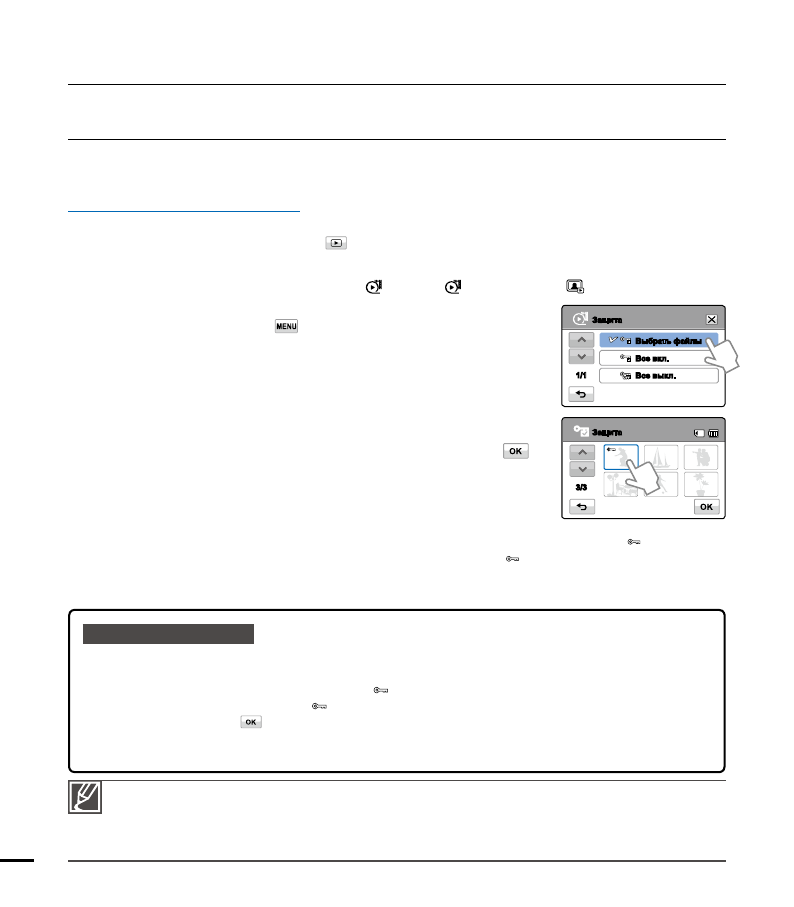
Редактирование файлов
Также можно использовать эту функцию в режиме отображения одного изображения (на
экране отображается одно изображение).
Если на карте памяти переключатель защиты от записи заблокирован, удаление
изображений выполнить невозможно.
стр. 29
•
•
ЗАЩИТА ОТ СЛУЧАЙНОГО УДАЛЕНИЯ
Важные изображения можно защитить от случайного удаления. Защищенные видео и
фотографии не удаляются, пока они не будут отформатированы или с них не будет снята защита.
ПРЕДВАРИТЕЛЬНАЯ ПРОВЕРКА!
Вставьте карту памяти.
стр. 28
Нажмите вкладку воспроизведения (
) на ЖК-экране, чтобы выбрать режим воспроизведения.
стр. 24
1.
На ЖК-экране коснитесь кнопок
HD (
HD
), SD (
SD
) или фото (
).
Видео или фото отображаются как эскизы.
2.
Коснитесь вкладки меню (
)
“
Защита
”
коснитесь
требуемой опции подменю.
Если вы выбрали опцию “
Выбрать файлы
”
, то на дисплее
вы увидите миниатюры фотоснимков. Перейдите к шагу 3.
Если вы выбрали опцию “
Все файлы
”, вы увидите сообщение,
соответствующее данной опции. Перейдите к шагу 4.
3.
Коснитесь снимков, которые вы хотите защитить от удаления.
После выбора всех защищаемых снимков, коснитесь вкладки (
)
.
Перейдите к шагу 4.
Более подробно дополнительные опции подменю описаны в
рамке ниже.
4.
Коснитесь кнопки “
Да
”.
Если вы выбрали опцию “
Все вкл”
., то у всех снимков появится символ (
)
.
Если вы выбрали опцию “
Все выкл”
., то символ защиты ( ) будет удален у всех снимков.
Если вы выбрали опцию “
Выбрать файлы
”, то символ защиты появится только у
выбранных защищаемых снимков и исчезнет у снимков, с которых вы сняли защиту.
•
•
•
•
•
•
•
•
•
Элементы подменю
Выбрать файлы
: защищает отдельные изображения.
Выберите изображения, которые необходимо защитить от удаления. На выбранных
изображениях отобразится индикатор ( ). При выборе эскиза изображения для этого
изображения будет выбрана ( ) или отменена защита.
Нажмите вкладку (
).
Все вкл.
: защищает все изображения.
Все выкл.
: снимает защиту сразу со всех изображений.
•
•
•
70
Выбрать файлы
Все вкл.
Защита
1/1
Все выкл.
Защита
3/3